Книга: Формула времени. Тайм-менеджмент на Outlook 2013
Письма «к исполнению»
Письма «к исполнению»
Как правило, приходящая к нам в письмах информация требует от нас определенной реакции. Разные письма требуют разных действий, а именно:
– ответа – то есть сообщения какой-то информации или принятия решения;
– размышления – когда для принятия решения вам требуется некоторое время;
– постановки на контроль – вам необходимо через некоторое время вспомнить об этом письме, чтобы проверить состояние вопроса;
– принятия к исполнению – когда в письме содержится некая задача для вас.
Начнем с писем «К исполнению» как самых важных, требующих от вас большого количества действий. Для работы с такими письмами в Outlook есть специальный инструмент – флаг «К исполнению». Он устанавливается справа от темы письма в специальном столбце.
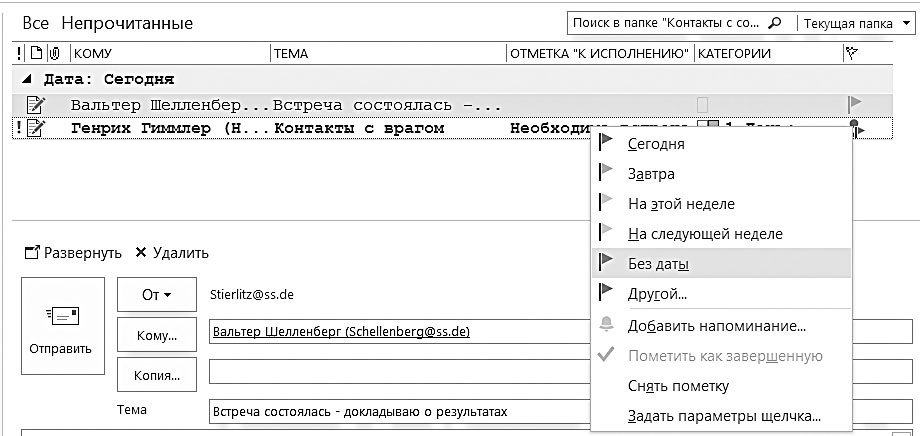
Поставив на письме один из флагов к исполнению (их несколько, разных цветов), вы фактически превращаете письмо в задачу. С этого момента в Outlook 2013, в отличие от предыдущих версий, оно видно в панели задач при календаре, его так же, как и любую задачу, можно помещать в категории «1-День» и «1-Неделя» и контекстные категории («Шеф», «Клиенты», «Поставщики» и т. д.). Письмо становится полноправным элементом вашей системы управления задачами.
Бывает, что на письмо нужно отреагировать в какой-то точно определенный момент. Например, в письме содержится просьба «Позвоните мне, пожалуйста, во второй половине дня в четверг». В таком случае стоит установить время оповещения. В нужный момент, например в 15.00 в четверг, прозвучит сигнал и в окне оповещений появится это письмо.
Отметить письмо «к исполнению» и поставить на него оповещение можно следующим образом.
1. Кликните на письме правой кнопкой мыши и выберите в контекстном меню пункт «Выбрать категорию», а в подменю – «Все категории».
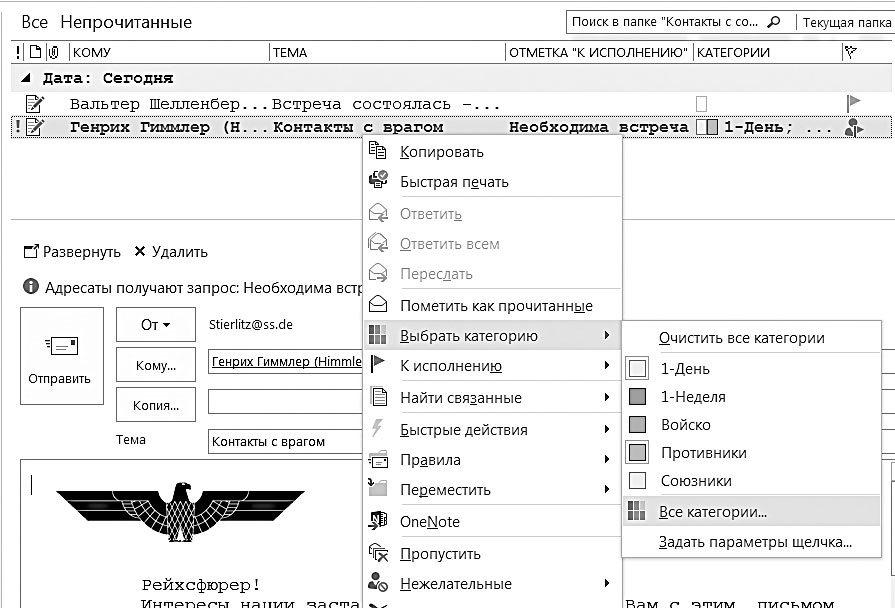
2. Присвойте категорию «1-День», если содержащуюся в письме задачу нужно выполнить в течение дня; «1-Неделя» – если в течение недели.
3. Присвойте письму и контекстные категории, если это необходимо (например «Клиенты», если оно потребуется в момент общения с клиентами).
4. Опять кликните на письме правой кнопкой мыши и в контекстном меню в пункте «К исполнению» выберите подходящий флажок.
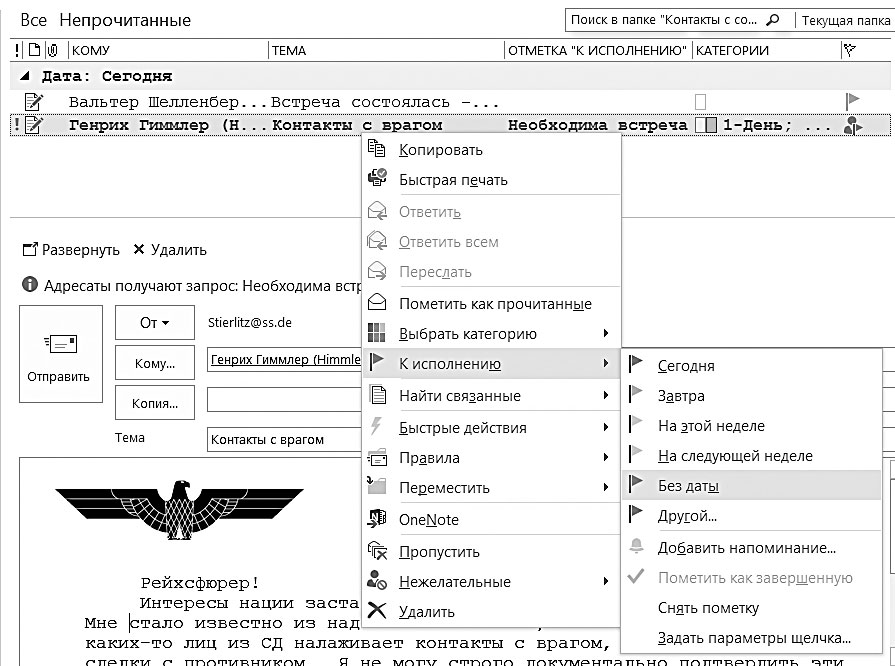
5. Если необходимо оповещение о письме – в том же контекстном меню выберите пункт «Добавить напоминание». В появившемся окошке введите время напоминания и текст, который появится в окне напоминаний. Например: «Нужно позвонить!» или «Необходима встреча».

Иногда есть смысл не превращать письмо в задачу с помощью флажка «К исполнению», а просто перетащить его мышкой в раздел «Задачи». Тогда создастся новая задача, в которой в поле заметок будет продублировано содержание письма. Аналогично можно создать встречу, перетащив письмо в раздел «Календарь».
- Не думай о секундах свысока…
- Дисциплина проверки почты
- Автоматическая обработка пришедших писем
- Письма «к исполнению»
- Письма на контроле
- Архивные папки и папки поиска
- Автоматическое форматирование сообщений
- Вставка в письма готовых блоков текста
- Информационное «чувство локтя»
- Полезности для руководителя
- Краткие итоги
- Письма с элементами графики и вложениями
- Письма-приглашения
- Процесс подготовки письма
- В полученных письмах вместо текста непонятный набор символов
- Пишем письма
- Письма «по поводу»
- «Хитрости» финала письма
- Пословицы, поговорки и фразы про письма
- Глава 4 Письма бывшим клиентам
- 4.3.3. Создание списка задач, принятых к исполнению
- Десять правил написания делового письма
- Глава 7 Подпись в электронных письмах




